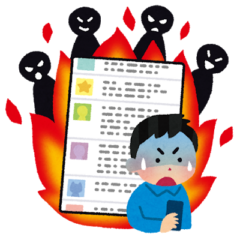Windows10では、デフォルトで様々なイベントでシステムサウンドが鳴る設定になっています。
会社内だったり、音楽を聴きながらの作業やオンライン会議などでこういったサウンドが鳴るのはあまり好ましくなかったり、もっと抑え目な音に変えたいといった場合があると思います。
その場合の変更方法を記事にしました。
システムサウンドの変更方法
システムサウンドの変更はサウンドコントロールパネルから行います。
[Windowsボタン]->[設定]で設定ウィンドウを開き
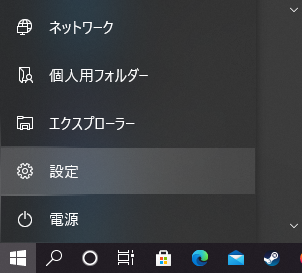
設定ウィンドウの[サウンド]->[サウンドコントロールパネル]を開きます。
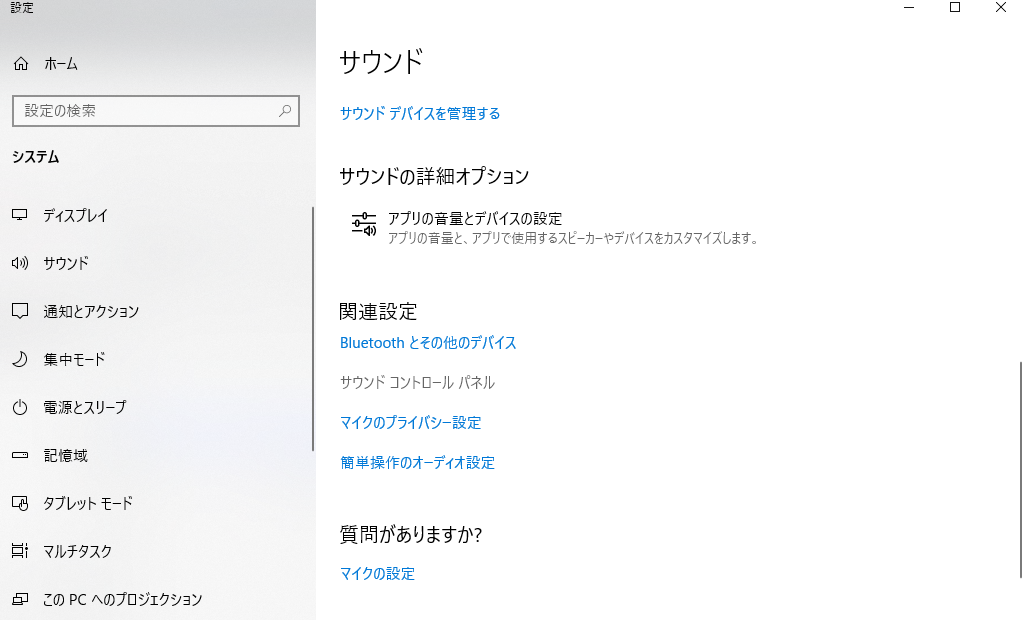
サウンドコントロールパネルの、[サウンド]がシステム音の設定画面になります。
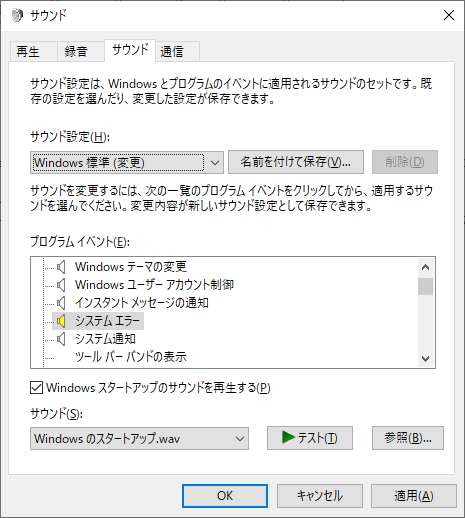
サウンドの変更
システム警告音を一切慣らさなくてよいということであれば、[サウンドの設定]で”サウンドなし”を選択すればよいかと思います。
慣らす音を変更したい場合は、[プログラムイベント]で、対応するイベントのサウンドファイルを変更すればよいでしょう。
ただ、どの操作が何のイベントに対応するかを調べるのは少々厄介です。あたりを付けてサウンドを変えながら調べていくしかないかと思います。
サウンド設定を変更すると、[サウンド設定]の設定のコピーができるようです。
エラー音変更の注意
“システムエラー”の音を他の音にすることはできたのですが、”なし”に設定しても、他のイベントのエラー音が鳴ってしまいました。どうも、イベントの優先順位があるらしく、内部処理で、設定されていなかったら他の上位のイベント音?を鳴らすというような処理になっているようです。
ですので、鳴っても目立たない、”Windowsのスタートアップ.wav”を選択しておきました。
wavファイルは登録ができるので、音源サイトからダウンロードしたものや、完全に無音にしたいのであれば、無音のwavファイルを作って登録すればよいかと思います。